Page 1

UMPC EC-900-H60G-IA
Cliquez sur un titre de cette table des matières pour accéder à la section correspondante
TABLE DES MATIÈRES
1. eCAFÉ™, POUR VOUS, PARTOUT............................................................................................................................................................................................... 2
1.1 Maniement de votre netbook.........................................................................................................................................................................................................2
1.2 Un package complet.....................................................................................................................................................................................................................2
1.3 Votre eCAFÉ™ en détail...............................................................................................................................................................................................................3
2. eCAFÉTM, LE NEC PLUS ULTRA....................................................................................................................................................................................................4
2.1 Mon eCAFÉ™...............................................................................................................................................................................................................................4
2.2 Clavier multifonction......................................................................................................................................................................................................................6
2.3 Un netbook adapté aux données volumineuses............................................................................................................................................................................7
2.4 Une connectique complète pour de nombreuses applications.......................................................................................................................................................7
2.5 Fixe T nomade............................................................................................................................................................................................................................9 E
2.5.1 Fonctionnement sur secteur............................................................................................................................................................................................9
2.5.2 Fonctionnement sur batterie............................................................................................................................................................................................9
2.5.3 Installer et enlever la batterie........................................................................................................................................................................................10
2.5.4 Optimiser l'utilisation de la batterie................................................................................................................................................................................12
3. LES PREMIERS PAS AVEC MON eCAFÉ™................................................................................................................................................................................13
3.1 Mettre en marche/éteindre son eCAFÉ™....................................................................................................................................................................................13
3.2 Connecter un écran externe........................................................................................................................................................................................................14
3.3 Connecter un clavier et une souris..............................................................................................................................................................................................15
3.4 Connecter un casque et un micro................................................................................................................................................................................................15
3.5 Maîtriser le pavé tactile...............................................................................................................................................................................................................16
3.6 Accéder à l'aide...........................................................................................................................................................................................................................16
3.7 Bienvenue dans la galaxie eCAFÉ™..........................................................................................................................................................................................17
3.7.1 L'essentiel en un clic.....................................................................................................................................................................................................17
3.7.2 Un contenu exhaustif pour aller plus loin.......................................................................................................................................................................22
3.8 Régler les principaux paramètres................................................................................................................................................................................................24
3.8.1 eCAFəConnect et la fonction WiFi.............................................................................................................................................................................24
3.8.2 La date et l'heure...........................................................................................................................................................................................................25
3.8.3 La langue......................................................................................................................................................................................................................25
3.8.4 Le volume.....................................................................................................................................................................................................................25
3.8.5 Les imprimantes............................................................................................................................................................................................................25
3.9 Personnaliser son univers...........................................................................................................................................................................................................26
3.9.1 Définir des profils utilisateurs.........................................................................................................................................................................................26
3.9.2 Personnaliser l'habillage................................................................................................................................................................................................26
4. COMMUNIQUER...........................................................................................................................................................................................................................27
4.1 Se connecter à Internet...............................................................................................................................................................................................................27
4.1.1 ...en WiFi.......................................................................................................................................................................................................................27
4.1.2 ...en ADSL ou via le réseau Local.................................................................................................................................................................................30
4.2 Envoyer et recevoir des messages électroniques.......................................................................................................................................................................30
4.3 Chatter avec ses amis.................................................................................................................................................................................................................35
5. JOUER...........................................................................................................................................................................................................................................38
6. MULTIMEDIA.................................................................................................................................................................................................................................39
6.1 Visualiser, classer ses photos.....................................................................................................................................................................................................40
6.2 Visualiser des vidéos..................................................................................................................................................................................................................41
6.3 Ecouter sa musique....................................................................................................................................................................................................................42
6.4 Utiliser la webcam............................................................................................................. ..........................................................................................................44
7. TRAVAILLER................................................................................................................................................................................................................................45
7.1 Créer, modifier, enregistrer.........................................................................................................................................................................................................45
7.1.1 ... un document avec OpenOffice.org Writer (Texte).....................................................................................................................................................46
7.1.2 ... une feuille de calcul avec OpenOffice.org Calc (Tableur)..........................................................................................................................................47
7.1.3 ... une présentation avec OpenOffice.org Impress (Présentations)................................................................................................................................48
7.2 Gérer ses comptes bancaires .....................................................................................................................................................................................................52
7.3 Gérer son agenda.......................................................................................................................................................................................................................53
8. INSTALLER DES APPLICATIONS...............................................................................................................................................................................................54
9. SAUVEGARDER ET RÉCUPÉRER DES DONNÉES....................................................................................................................................................................55
9.1 Créer des sauvegardes sur une clé USB....................................................................................................................................................................................55
9.2 Créer des sauvegardes sur une carte mémoire...........................................................................................................................................................................55
9.3 Créer des sauvegardes sur un CD/DVD......................................................................................................................................................................................55
9.4 Récupérer des données sauvegardées sur une clé USB :..........................................................................................................................................................55
9.5 Récupérer des données sauvegardées sur une carte mémoire..................................................................................................................................................56
9.6 Récupérer des données sauvegardées sur un CD/DVD.............................................................................................................................................................56
INDEX.............................................................................................................................................................................................................................................................57
RECOMMANDATIONS................................................................................................................ ...................................................................................................................58
Précautions à prendre dans tous les cas pour l'utilisation d'un jeu vidéo.................................................................................................................................................58
Avertissement sur l'épilepsie...................................................................................................................................................................................................................58
ASSISTANCE TECHNIQUE ...........................................................................................................................................................................................................................59
INFORMATIONS RELATIVES À LA GARANTIE...........................................................................................................................................................................................59
Manuel de l’utilisateur – 1/60
Page 2

UMPC EC-900-H60G-IA
1. eCAFÉ™, POUR VOUS, PARTOUT
Nous vous remercions de la confiance que vous avez acc ordée à Herc ules en c hoisis sant d’ac quérir le net boo k eCAFÉ™. eCAFÉ™ es t conçu
pour vous permettre de communiquer, de créer ou modifi er des docu ments tels que d es tex tes, des présenta tions ou enc ore des pho tos, et de
vous divertir grâce à ses fonctions multimédia avancées.
Pour profiter pleinement de votre ordinateur eCAFÉ™, nous vous invitons à suivre les instructions de ce manuel.
Certaines des opérations que vous pouvez effectuer sur votre eCAFÉ™ néc essitent l’entré e de mots de pas se. Par défaut, le m ot de
passe du compte utilisateur est « ec-900 » et le mot de passe du compte d’administration « root ».
Vous pourrez modifier ces mots de passe dans l'onglet Sécurité de l’application Configurer l’Ordinateur.
1.1 Maniement de votre netbook
A lire avec attention avant toute utilisation du produit.
Comme tout appareil électronique, l’utilisation d'eCAFÉ™ nécessite le respect de certaines règles de sécurité rappelées ci-dess ous. Par
ailleurs, certaines précautions vous permettront d’allonger la durée de vie d’eCAFÉ™.
- N’ouvrez en aucun cas eCAFÉ™, l'adaptateur secteur ou ses comp osants, vous risqueriez d’endommager les composants intern es. De
même, n’ouvrez en aucun cas les batteries.
- Utilisez uniquement l'adaptateur fourni avec le produit.
- Posez toujours eCAFÉ™ sur une surface stable et plane.
- N’appuyez pas sur l’écran. Veillez à ne pas mettre l’écran en contact avec des objets qui pourraient l’endommager ou le rayer.
- Retirez tout objet posé sur le clavier (clé USB, stylo ou autre) avant de rabattre l'écran de votre eCAFÉ™.
- Pour prévenir de tout risque d’incendie ou de décharge électrique, tenez eCAFÉ™ éloigné :
- de la pluie ou de l’humidité, de tout fluide (eau, produits chimiques ou tout autre liquide),
- de sources de chaleur telles que radiateurs, cuisinières ou tout autre appareil émetteur de chaleur (y compris les amplificateurs),
- des rayons directs du soleil.
- Ce produit doit être utilisé uniquement dans une plage de température ambiante comprise entre 5 et 35°C.
- Ne recouvrez pas eCAFÉ™ lorsqu’il est sous tension.
- Débranchez eCAFÉ™ avant de le nettoyer. Utilisez un chiffon doux et évitez l’usage d’aérosols.
- eCAFÉ™ dispose d’une connexion sans fil de type WiFi. L’utilisation de cette fonction peut générer des interférences avec des appare ils
présents dans les avions ou dans les hôpitaux. Cette fonctionnalité doit être désactivée dans ces lieux.
- Désactivez la fonction WiFi en cas d’orage.
- Ne jetez pas les batteries dans le feu.
- Lors du transport d’eCAFÉ™, veillez à le me ttre hors tension si vous le transportez dans un sac fermé. De manière générale, v eillez à ce
qu’eCAFÉ™ sous tension soit dans un environnement où la circulation d’air reste possible.
1.2 Un package complet
Design compact, poids plume, connectique riche, divers accessoires fournis. Découvrez le contenu de la boîte :
- eCAFÉ™
- Batterie
- Adaptateur secteur
- Guide de démarrage rapide
2/60 – Manuel de l’utilisateur
Page 3

UMPC EC-900-H60G-IA
1.3 Votre eCAFÉ™ en détail
- Processeur Intel® ATOM™ 1,6Ghz
- 512 Mo de RAM DDR2 (SO-DIMM)
- Ecran LCD rétroéclairé 8,9" (résolution max 1024*600 native)
- Webcam 1 300 000 pixels intégrée, microphone intégré
- Carte vidéo intégrée Intel® 945GSE, carte son intégrée
- Carte WiFi 802.11 b/g/N intégrée
- Disque dur 1,8" PATA/ZIF 60 Go
- Batterie Lithium rechargeable 6000 mAh (6 cellules)
- Adaptateur secteur 100-240 V, 50/60 Hz
- 3 ports USB 2.0 (compatibles avec les périphériques USB 1.1)
- 1 port Ethernet 10/100Mbps
- 1 sortie VGA
- 1 prise casque, 1 prise micro
- Clavier 80 touches
- Pavé tactile avec 2 boutons
- Lecteur de cartes mémoire multi-formats SD (Secure Digital), SD HC (Secure Digital HC), MMC (MultiMedia Card)
- Poids : inférieur à 1,2 Kg avec la batterie
- Dimensions : 225 mm x 168 mm x 33 mm
Le système d’exploitation est spécifique à votre eCAFÉ™. Il s’appuie sur le système Linux Mandriva le plus récent incluant toutes les
applications essentielles à une utilisation à la maison ou nomade. Il peut cependant être enrichi grâce à l’application « Configuration de
l’Ordinateur ».
Manuel de l’utilisateur – 3/60
Page 4

UMPC EC-900-H60G-IA
2. eCAFÉTM, LE NEC PLUS ULTRA
Avec le netbook eCAFÉ™, vous disposez d’un éventail d’applications très large associé à une connectique complète pour vous plonger
immédiatement dans l’univers qui correspond le plus à votre usage : travail, communication, jeu ou multimédia.
2.1 Mon eCAFÉ™
1. Webcam 6. Voyant d'utilisation du
disque dur
2. Ecran LCD 8,9" 7. Voyant de fonctionnement
sur la batterie
3. Micro 8. Voyant WiFi 12. Prise casque
4. Clavier français 9. Bouton gauche 13. Prise micro
5. Voyant de fonctionnement
via la prise secteur
10. Bouton droit
11. Pavé tactile
4/60 – Manuel de l’utilisateur
Page 5

UMPC EC-900-H60G-IA
1. Batterie amovible 3. Grille d’aspiration d'air 5. Emplacement RAM DDR
2. Loquets de verrouillage de
4. Haut-parleurs
la batterie
Cette partie de votre eCAFÉ™ peut chauffer en cours de fonctionnement ou de c harge. Ceci est parfaitement normal. En revanche,
pour faciliter la dissipation thermique, il est c onseillé de ne pas obturer les évents. Evitez , par exemple, de poser votre eCAFÉ™ sur des
surfaces telles qu’un canapé ou un lit.
1. Port d'alimentation 3. Port USB 2.0
2. Sortie VGA 4. Lecteur de cartes mémoire
1. Ports USB 2.0 2. Ports LAN/Ethernet
3. Verrou Kensington®
Manuel de l’utilisateur – 5/60
Page 6

UMPC EC-900-H60G-IA
2.2 Clavier multifonction
eCAFÉ™ possède un clavier complet pour contrôler les réglages de votre écran et la connectivité WiFi.
+
+
+
+
+
+
Activer/Désactiver le
WiFi (inactif par défaut)
Activer/Désactiver la
sortie audio
Diminuer le volume
Augmenter le volume
Diminuer la luminosité
Augmenter la luminosité
+
+
+
+
Basculer entre l'affichage
LCD et l'écran externe
(pour plus d'informations
sur la résolution de
l'écran, reportez-vous à
l’assistant Personnaliser
dans la section 3.7.2 Un
contenu exhaustif pour
aller plus loin)
Mettre en veille
l'ordinateur
Verrouiller/Déverrouiller
le clavier numérique
Verrouiller/Déverrouiller
la fonction de défilement
de l'écran
Basculer entre l’affichage
plein écran et l’affichage
fenêtré dans le
navigateur Internet
6/60 – Manuel de l’utilisateur
Page 7

UMPC EC-900-H60G-IA
2.3 Un netbook adapté aux données volumineuses
Doté d'un disque dur et d'un lecteur de cart es mémoire multi-formats, votre eCAFÉ™ permet d'emporter avec vous v os données les plus
précieuses sans vous soucier de leur volume.
Disque dur
eCAFÉ™ possède un disque dur de 60 Go (ou plus suivant les modèles), l’espace utilisateur est d’environ 50 Go. Cela vous permettra de
stocker films, images et autres document s volumineux.
Lecteur de cartes mémoire
eCAFÉ™ est équipé d’un lecteur de cartes multi-f ormats supportant les formats SD et SD HC (Secure Digital), MS ( Memory Stick®), MMC
(MultiMedia Card) pour visionner les photos de votre appareil photo, ou pour étendre la capacité de stockage de votre système, par exemple.
Ports USB
eCAFÉ™ est également équipé de trois ports USB qui vous permettront de c onn ec ter une c lé de s toc k age USB ou d’a utres périphériques USB
(pour plus d’informations sur les ports USB, consultez la section 2.4. Une connectique complète pour de nombreuses applications).
2.4 Une connectique complète pour de nombreuses applications
Les ports et la connectique intégrés sur le b oîtier de votre eCAFÉ™ permettent de brancher toutes sortes de périphériques au format USB, par
exemple une souris ou un disque dur externe.
Précautions génériques
Avant de brancher un nouveau périphérique, consultez les instructions d’installation qui l’accompagnent.
Ne retirez pas un périphérique lors d'un process us de lecture ou de sauvegarde de données par votre eCAFÉ™, vous risqueriez
d'endommager ou de perdre irrémédiablement ces données.
Ports USB (Universal Serial Bus)
eCAFÉ™ dispose de deux ports USB 2.0 (compatibles USB 1.1) sur lesquels v ous pouvez brancher de nombreux périphériques tels qu' un
clavier, une souris, une clé USB… L'interfac e es t de ty pe "h ot plu g", vou s pouvez donc bra ncher v otre p ériph érique et le débra nc her "à chau d"
sans l'éteindre.
Manuel de l’utilisateur – 7/60
Page 8

UMPC EC-900-H60G-IA
Si vous avez connecté un disque dur externe USB à votre eCAFÉ™, veill ez à c liqu er sur l’ic ôn e (située en bas à droite sur l’écran)
et à sélectionner l’option « Enlever le média » avant de débrancher votre périphérique.
Certains périphériques USB branchés pendant la phase de démarrage de l'ordinateur peuvent ne pas être reconnus par le système. Le
cas échéant, débranchez votre périphérique, puis rebranchez-le.
Connecteurs audio
Pour passer une communication ou visionner une vidéo, branchez un micro, un casque et/ou un micro-casque sur la prise appropriée :
- la prise jack de sortie pour connecter des haut-parleurs ou un casque
- la prise jack d’entrée pour connecter un lecteur MP3 en enregis trement ou un microphon e pour dialo guer avec une applicat ion de t éléphonie
sur IP ou pour des enregistrements vocaux
Réseau local (LAN)
eCAFÉ™ est équipé d’une connectique LAN de type RJ45 pour le branc her à un réseau Ethernet filaire 10/100Mbps (réseau d’entrepr ise,
routeur, modem/routeur filaire ou box Internet, par exemple).
8/60 – Manuel de l’utilisateur
Page 9

UMPC EC-900-H60G-IA
2.5 Fixe ET nomade
Fixe et nomade, eCAFÉ™ est utilisable partout avec son alimentation mixte, sur secteur ou sur batterie.
2.5.1 Fonctionnement sur secteur
Utilisez l’adaptateur secteur fourni pour alimenter eCAFÉ™. Celui-ci est c onforme aux c aractéristiques du réseau élec trique du pays où l’ac hat
a été effectué.
Veillez à bien enfoncer le connecteur d'alimentation dans la prise d'alimentation de l'ordinateur.
Lorsque vous utilisez eCAFÉ™ sur secteur, la batterie se mettra automatiquement en charge. Notez qu'une charge complète lors de
l’utilisation d’eCAFÉ™ prend plus de temps que lorsque eCAFÉ™ est éteint.
2.5.2 Fonctionnement sur batterie
eCAFÉ™ est conçu pour fonctionner sur batterie. En pleine charge, la batterie fournie vous assure une autonomie confortable sup érieure à
5 heures*. Il est possible d’acheter des batteries additionnelles auprès de votre revendeur.
Afin de prolonger la durée de vie de votre batterie, chargez -la totalement lors de la première utilisation d e votre eCAFÉ™. Reportez-
vous à l’indicateur de charge de batterie pour connaître son état de charge.
* Autonomie constatée lors d’une simulation au cours de laquelle les usages suivants se sont s uccédés : usage de t raitement de texte, navigation sur int ernet, veille d ’environ 5mn pa r
heure d’utilisation. La durée d'autonomie est variable et dépend des conditions d'utilisation du eCAFÉ™ (usages, conditions de réseau).
Manuel de l’utilisateur – 9/60
Page 10

UMPC EC-900-H60G-IA
2.5.3 Installer et enlever la batterie
Vous serez peut-être amené à installer ou enlever la batterie, par exemple pour changer de batterie.
Avant d'installer ou d'enlever la batterie : positionnez d'abord les verrous (2) s ur « déverrouillé », installez ou enlevez la batterie, puis
positionnez-les sur « verrouillé ».
L’installation ou le retrait de la batterie doivent impérativement être réalisés lorsque eCAFÉ™ est éteint.
Les batteries utilisées doivent imp érativement être de s batteries Hercules identi ques à celles fournies d'origine avec eCAFÉ ™. Dans
le cas contraire, eCAFÉ™ pourrait être endommagé. De même, il ex iste un risque d’explosion si la b atterie est remplacée par une batterie
non appropriée. Merci de vous conformer aux instructions d’élimination des batteries usagées.
10/60 – Manuel de l’utilisateur
Page 11

UMPC EC-900-H60G-IA
Installer la batterie
Enlever la batterie
Manuel de l’utilisateur – 11/60
Page 12

UMPC EC-900-H60G-IA
2.5.4 Optimiser l'utilisation de la batterie
La batterie lithium ion (Li-Ion) de votre netbook peut être rechargée à tout moment. Si vous n'avez pas l'intention d'utiliser votre ordinateur
pendant 30 jours, retirez la batterie. Vérifiez au préalable que celle-ci est chargée à 70 % de sa capacité. Stockez l'ordinateur dans un
environnement dont la température est comprise entre 5 et 35°C et évitez de le laisser dans un véhicule exposé à la chaleur du soleil.
La batterie lithium ion (Li-Ion) perd ses qualités au fil du temps, même si vous ne l'utilisez pas. Sa durée de vie moyenne est de 2 à 3 ans.
Pour prolonger l'autonomie de votre batterie :
- Réglez la luminosité de l'écran à un niveau adapté à votre environnement (intérieur/extérieur) et au type d'application.
+
+
Diminuer la luminosité
Augmenter la luminosité
- Fermez l'écran si vous n'utilisez pas votre eCAFÉ™ pendant de courtes périodes. L'écran s'éteint automatiquement.
- Lors de la première utilisation de votre eCAFÉ™, chargez complètement votre batterie.
- Désactivez la fonction WiFi si vous n'utilisez pas de réseaux WiFi.
+
Désactiver le WiFi
12/60 – Manuel de l’utilisateur
Page 13

UMPC EC-900-H60G-IA
3. LES PREMIERS PAS AVEC MON eCAFÉ™
3.1 Mettre en marche/éteindre son eCAFÉ™
Mise sous tension
- Ouvrez l’écran (1) et appuyez sur le bouton Marche/Arrêt situé sur le côté droit de l'appareil (2).
Ne forcez pas sur les charnières lors de l’ouverture. Ne portez pas votre eCAFÉ™ en le tenant par l’écran.
Au démarrage de votre ordinateur, vous accédez à l'univers Ac cueil, point de départ de votre voyage dans la galaxie eCAFÉ™. Vou s aurez
l'occasion de vous déplacer dans de nombreux autres univers, répondant chacun à un usage dédié : Travailler, Communiquer, Jouer,
Visualiser des contenus Multimédia et Configurer ou Paramétrer son ordinateur personnel.
Manuel de l’utilisateur – 13/60
Page 14

UMPC EC-900-H60G-IA
Mise hors tension
- Avant d’éteindre eCAFÉ™, assurez-vous que tous vos programmes et applications sont correctement fermés.
- Mettez eCAFÉ™ hors tension en cliquant sur l'icône en bas à gauche, puis sélectionnez Éteindre l'ordinateur.
Arrêt ou redémarrage forcé
Si vous rencontrez des problèmes lors de la mise hors tension, maintenez le bouton Marche/Arrêt enfoncé jusqu’à l’extinction de votre
eCAFÉ™.
Si eCAFÉ™ rencontre une configuration inattendue qui l’empêche de revenir à un état initial correct via la touche
appuyer simultanément sur les touch es
+ + . Le système effectuera alors un redémarrage rapide des univers qui
, vous pouvez
ne durera que quelques secondes.
N'utilisez pas les procédures d’arrêt forcé ou de réi nitialisation lorsque des documents sont ouverts. Les données pourraient être
définitivement perdues.
3.2 Connecter un écran externe
A la maison ou au bureau, vous pouvez profiter d'un écran de plus grande taille pour naviguer sur Internet ou travailler sur d es feuilles de
calcul larges. Pour cela, connectez simple ment un écran VGA via le port VGA de v otre eCAFÉ™. Pour plus d'informations sur le réglage de
l'affichage, reportez-vous à l'assistant Personnaliser au chapitre 3.7.2. Un contenu exhaustif pour aller plus loin).
14/60 – Manuel de l’utilisateur
Page 15

UMPC EC-900-H60G-IA
3.3 Connecter un clavier et une souris
Vous pouvez également brancher un clavier et/ou une souris sur les ports USB.
3.4 Connecter un casque et un micro
Pour profiter pleinement de votre musique ou des fil ms, pour chatter avec des amis, vous avez la pos sibilité de brancher un cas que ou des
enceintes (connecteur jack 3,5").
La connexion d'un périphérique audio coupe automatiquement le micro ou les enceintes intégrés de votre eCAFÉ™.
Manuel de l’utilisateur – 15/60
Page 16

UMPC EC-900-H60G-IA
3.5 Maîtriser le pavé tactile
Certaines actions doivent être validées par simple clic (pour activer un bouton ou accéder à un menu, par exemple) :
Soit par une simple pression sur le bouton gauche
Soit par un appui bref sur le pavé tactile
D'autres actions doivent être validées par double clic (pour lancer un contenu audio, vidéo ou un document, par exemple) :
Soit par une double pression sur le bouton gauche
Soit par deux appuis brefs sur le pavé tactile
Le bouton droit permet généralement d'accéder aux propriétés de l'objet sélectionné.
3.6 Accéder à l'aide
L’ensemble de ce guide est disponible sur le fichier PDF « Manuel de l’utilisateur » sur le disque dur de votre eCAFÉ™ (dans le dossier
contenant vos fichiers personnels « MesFichiers »).
Une aide spécifique est également disponible dans chaque application installée. N'hésitez pas à vous reporter à celle-ci si nécessaire.
16/60 – Manuel de l’utilisateur
Page 17

UMPC EC-900-H60G-IA
3.7 Bienvenue dans la galaxie eCAFÉ™
3.7.1 L'essentiel en un clic
Au démarrage de votre ordinateur, vous accédez à l'univers Ac cueil, point de départ de votre voyage dans la galaxie eCAFÉ™. Vou s aurez
l'occasion de vous déplacer dans de nombreux autres univers, répondant chacun à un usage dédié : Travailler, Communiquer, Jouer,
Visualiser des contenus Multimédia et Configurer ou Paramétrer son ordinateur personnel.
L’icône
de nouvelles applications, trouver des trucs et astuces, connaître les compatibilités avec vos équipements ou simplement découvrir de
nouveaux usages pour votre ordinateur.
Sur la gauche de l'écran, vous trouverez une barre d’icônes d'accès rapide aux différentes applications et aux différents univers.
Toutes les applications sont disponibles en cliquant sur l’icône
Les préférences graphiques d'eCAFÉ™ sont accessibles en cliquant sur l’icône
donne accès au portail eCAFÉ™ qui permet d’accéder à v otre u n iv ers en lig ne, t o ut s av oir sur la ga mme eCAFÉ™, découvrir
.
.
Manuel de l’utilisateur – 17/60
Page 18

UMPC EC-900-H60G-IA
- L'univers Accueil
Touche Basculer vers l’univers
Accueil
Accéder directement à toutes
les applications
Accéder à l’assistant
Personnaliser pour
personnaliser les réglages
graphiques de votre ordinateur
Ouvrir le Navigateur de
fichiers
Accéder au portail eCAFÉ™
Accéder à l'univers Accueil
Accéder à l’univers
Communiquer
Accéder à l’univers Jouer
Accéder à l’univers Multimédia
Accéder à l’univers Travailler
Accéder à l’univers Paramétrer
18/60 – Manuel de l’utilisateur
Page 19

UMPC EC-900-H60G-IA
- L'univers Communiquer
- L'univers Jouer
Manuel de l’utilisateur – 19/60
Page 20

UMPC EC-900-H60G-IA
- L'univers Multimédia
- L'univers Travailler
20/60 – Manuel de l’utilisateur
Page 21
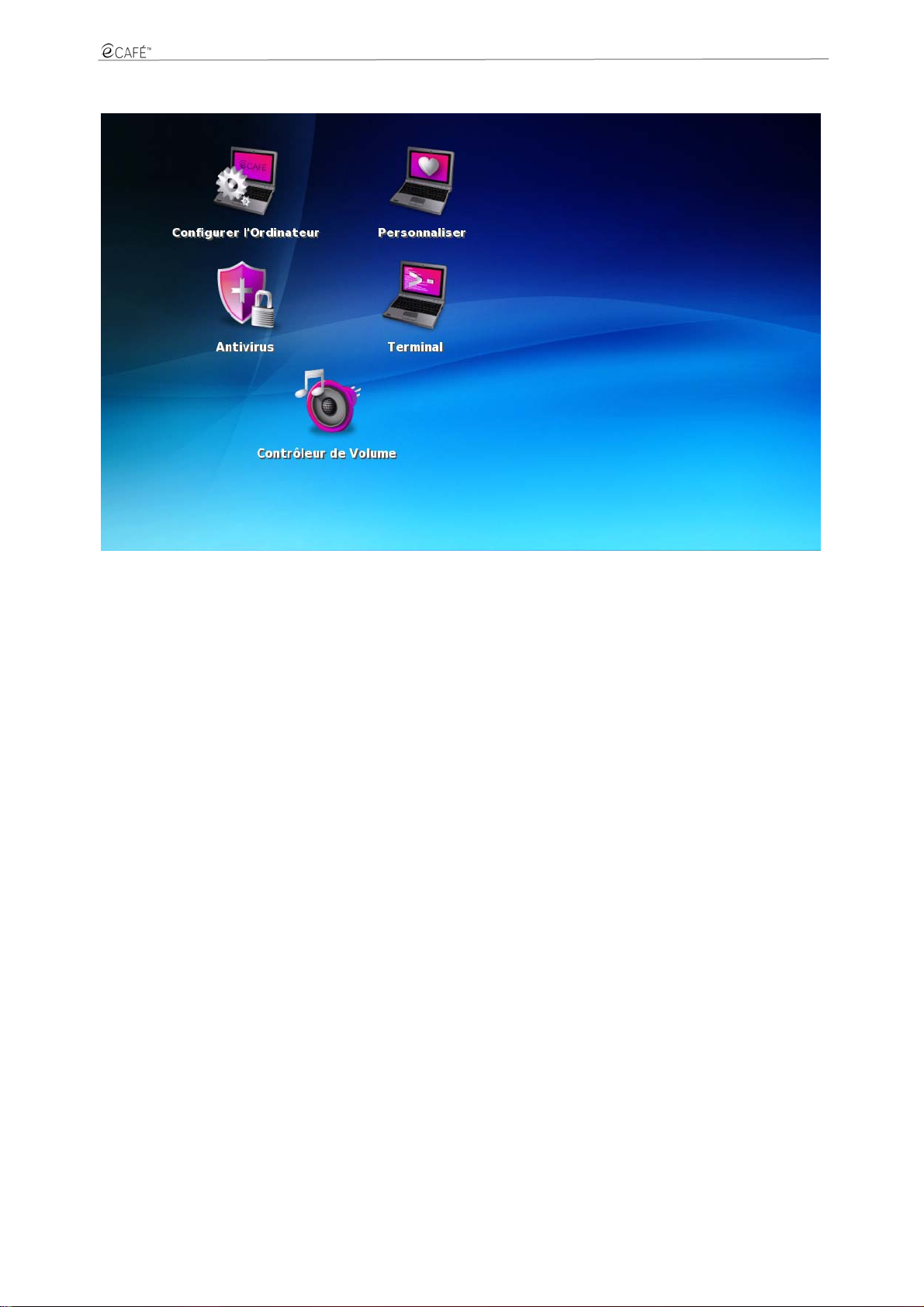
UMPC EC-900-H60G-IA
- L'univers Paramétrer
Manuel de l’utilisateur – 21/60
Page 22

UMPC EC-900-H60G-IA
3.7.2 Un contenu exhaustif pour aller plus loin
Les utilisateurs qui souhaitent exploiter toutes les possibilités d'eCAFÉ™ pourront profiter du large éventail d'outils de bureautique et de
communication et des jeux, et même personnaliser leur univers eCAFÉ™ grâce à des outils intuitifs.
L'assistant Personnaliser
Lancer l’assistant Personnaliser
Cliquez sur l'icône
en haut à gauche de l’écran pour ouvrir l'assistant Personnaliser, où vous pourrez :
- régler la résolution et la sortie de votre écran dans l'onglet Écrans et résolutions
- ajouter des liens d’accès rapide à vos applications favorites dans l'onglet Bureau
- personnaliser l’univers Accueil en changeant l’image de fond dans l'onglet Fond
- configurer votre économiseur d’écran dans l'onglet Veille
Pour personnaliser son univers Accueil avec une image de fond (sans déformation ni pixellisation), il est préfér able de choisir une
image ayant une résolution de 1 024x600.
Accès direct à toutes les applications
Accéder directement à toutes les
applications
Ce menu est accessible depuis la barre de lancement des applications. Il permet d'accéder, sous la forme de menus et sous-menus, à
l'ensemble des applications installées.
Le Navigateur de fichiers
Ouvrir le Navigateur de fichiers
Ce navigateur permet d'accéder aux fichiers stockés sur eCAFÉ™, et d'en créer de nouveaux. Il existe plusieurs types de fichiers : des
fichiers « texte », des fichiers « image », des fichiers « son » ou encore des fichiers « vidéo ».
Les fichiers sont stockés sur le disq ue dur d’eCAFÉ™ ou dans une mémoire externe (dis que dur externe, clé USB, carte mémoire) d ans des
dossiers. Un dossier peut contenir des fichi ers de différents types. Par exemple, si vous créez un dossier « Anniversaire », il pourra contenir
des photos prises lors de l’anniversaire, mais aussi une vidéo ou le texte de la carte d'invitation.
Les fichiers peuvent être créés directement à partir des appl ications disponibles sur eCAFÉ™ ou bien chargés depuis des périphériques
externes.
22/60 – Manuel de l’utilisateur
Page 23

UMPC EC-900-H60G-IA
Charger mes fichiers à partir d’une clé USB :
- Connectez la clé USB sur l’un des deux ports USB disponibles. eCAFÉ™ détecte automatiquement cette nouv elle connexion et
affiche le symbole USB dans la barre d'état.
- Dans le Navigateur de fichiers qui s'ouvre automatiquement, cli quez sur le nom de votre clé USB qui s' affiche maintenant dans le
volet de gauche.
- Sélectionnez les fichiers que vous souhaitez charger (main tenez la touc he
enfoncée pour sélectionner plusieurs fichier s
consécutifs, ou la touche Ctrl pour sélectionner plusieurs fichiers non consécutifs).
- Sélectionnez le menu Edition-Copier.
- Dans le Système de fichiers, choisissez l'e mplacement de destination des fichiers.
- Sélectionnez le menu Edition-Coller.
Charger mes fichiers à partir d’une carte mémoire
- Insérez la carte mémoire dans le lecteur de cartes mémoire. eCAFÉ™ détecte automatiquement cette nouvelle connexion.
- Dans le Navigateur de fichiers, cliquez sur le nom de votre carte mémoire qui se trouve dans le volet de gauche.
- Sélectionnez les fichiers que vous souhaitez charger (main tenez la touc he
enfoncée pour sélectionner plusieurs fichier s
consécutifs, ou la touche Ctrl pour sélectionner plusieurs fichiers non consécutifs).
- Sélectionnez le menu Edition-Copier.
- Dans le Système de fichiers, choisissez l'e mplacement de destination des fichiers.
- Sélectionnez le menu Edition-Coller.
Charger mes fichiers à partir d’une connexion réseau
Pour charger des fichiers à partir d'une connexion réseau, eCAFÉ™ doit êtr e connecté à un réseau par le port Ethernet ou en WiFi. Vous
pouvez ensuite accéder aux fichiers souhaités sur le réseau.
Charger mes photos à partir d’un appareil photo numérique
- Connectez un appareil photo numérique sur l’un des deux ports USB disponibles.
- Allumez votre appareil photo. eCAFÉ™ détecte automatiquement cette nouvelle conn exion. Le menu Importer à partir d'un
appareil photo s'affiche.
- Sélectionnez Importer les photos. Le logiciel Gestionnaire de photos se lance automatiquement.
- Sélectionnez Copier. Toutes les imag es présentes dans l'appareil ph oto sont sélecti onnées par défaut. E lles sont ensui te copiées
de l'appareil photo vers le disque dur de votre eCAFÉ™ (dans le réperto ire Photos). Le message Copie des fichiers terminée
s'affiche.
- Sélectionnez Valider.
La barre d'état et la zone de notification
La barre d'état affiche les onglets des applicatio ns actuellement lancées et la zone de notification, en bas à droite, le niveau et l'état de la
batterie, la connexion réseau (WiFi ou Ethern et), l’activation ou non des touches de verrouillage des majuscules et n umérique, le niveau
d'utilisation du processeur et l'heure notamment.
Manuel de l’utilisateur – 23/60
Page 24

UMPC EC-900-H60G-IA
3.8 Régler les principaux paramètres
3.8.1 eCAFəConnect et la fonction WiFi
Lancer eCAFəConnect depuis
l'univers Communiquer
possibilité n° 1
Lancer eCAFəConnect depuis la
barre d'état
possibilité n° 2
+
Activer/Désactiver le WiFi
eCAFÉ™Connect est un logiciel développé par Herc ul es qui permet de gérer de façon intuitive vos connexions réseau (Ethernet et WiFi). Il est
le complément indispensable de la carte WiFi intégrée à votre eCAFÉ™.
Pour accéder à eCAFÉ™Connect (possibilité n° 2) :
- Cliquez avec le bouton droit du pavé tactile sur l'icône Hercules eCAFÉ™Connect située dans la barre d'état.
- Sélectionnez Etat de la connexion réseau.
- Activez la fonction WiFi sur votre eCAFÉ™ en appuyant sur les touches et . Le voyant WiFi de l’ordinateur doit
s'allumer.
Par défaut, cette fonction n'est pas activée au démarrage du système et le voyant WiFi est éteint
- Cliquez sur le bouton Connecter en face de la connexion sans fil.
24/60 – Manuel de l’utilisateur
Page 25

UMPC EC-900-H60G-IA
Vous accédez au gestionnaire de co nnexion WiFi nommé eCAFÉ™Conn ect WiFi Statio n. Pour plus d' informatio ns sur ce gesti onnaire e t pour
savoir comment vous connecter à un réseau WiF i et ajout er ses résea ux favoris, re portez-v ous au cha pitre 4.1.1. Se connect er à Internet... e n
WiFi.
3.8.2 La date et l'heure
Pour régler la date et l'heure, cliquez sur l'horloge située dans la barre d'état, en bas à droite de l'écran.
Le panneau de réglage s'affiche :
3.8.3 La langue
Pour choisir la langue de l'interface, accédez à l'univers Paramétrer, puis cliquez sur Configurer l'Ordinateur.
Le Centre de Contrôle s'ouvre. Sélectionnez l'onglet Système, puis cliquez sur l'icône Gérer les paramètres locaux de votre système.
Choisissez la langue dans la liste. Cliquez sur Suivant, à nouveau sur Suivant, puis sur OK pour valider le choix de la langue.
3.8.4 Le volume
Cliquez sur l'icône de volume dans la barre d'état.
Ou cliquez sur l'icône d'accès rapide
Le panneau de réglage s'affiche.
aux applications. Sélectionnez Paramétrer, puis Contrôleur de volume.
3.8.5 Les imprimantes
Accédez à l'univers Paramétrer, puis cliquez sur Configurer l'ordinateur.
Le Centre de Contrôle s'ouvre. Sélectionnez l'onglet Système, puis cliquez sur l'icône Configurer la/les imprimante(s). Suivez les
instructions affichées à l'écran.
Manuel de l’utilisateur – 25/60
Page 26

UMPC EC-900-H60G-IA
3.9 Personnaliser son univers
3.9.1 Définir des profils utilisateurs
Accédez à l'univers Paramétrer, puis cliquez sur Configurer l'ordinateur.
Le Centre de Contrôle s'ouvre. Sélectionnez l'onglet Sécurité, puis cliquez sur l'icône Gérer les utilisateurs du système.
3.9.2 Personnaliser l'habillage
Lancer l'assistant Personnaliser
Avec l'assistant Personnaliser, vous po uvez très simplement ajouter des liens d’accès rapid e à vos applications favorites ou personnaliser
l’univers Accueil en changeant l’image de fond. Cette application est disponible depuis l'icône
Pour ajouter des liens d’accès rapide, accédez à l' onglet Bureau, sélectionnez votre u nivers (en haut à gauche). La liste des applications
actuellement contenues dans cet univers s’affiche. P our ajouter une application, sélecti onnez l’application souhaitée d ans la liste de droite et
déplacez-la vers l’univers.
Pour changer l’image de fond :
- Accédez à l'onglet Bureau.
- Sélectionnez l’univers Accueil.
- Cliquez sur l’image qui apparaît en bas de la fenêtre et appuyez sur le bouton Parcourir.
- Sélectionnez l’emplacement de votre fichier image (la taille d’image recommandée pour un affichage idéal est de 1024x600 pixels).
- Cliquez sur OK pour appliquer le nouveau fond d’écran.
située en haut à gauche de l'écran.
26/60 – Manuel de l’utilisateur
Page 27

UMPC EC-900-H60G-IA
4. COMMUNIQUER
Accédez à l'univers Communiquer.
4.1 Se connecter à Internet
4.1.1 ...en WiFi
Connectez-vous à Internet en toute simplicité et sans la contrainte des câbles grâce à eCAFÉ™Connect, lo g ic iel développé par Hercules pour
gérer de façon intuitive ses connexions réseau WiFi notamment.
Dans ce chapitre, nous allons nous intéress er plus par t iculièr ement à la f açon d e se con nec ter à Intern et en WiFi, une fonc tion nali té prisée par
les utilisateurs avides de mobilité qui ne peuvent se passer d'Internet ou de leur messagerie.
- Accédez à l'univers Communiquer et cliquez sur Connexions, ou cliquez sur l'icône Hercules eCAFÉ™Connect située dans la barre d'état.
La fenêtre eCAFÉ™Connect s'ouvre.
- Activez la fonction WiFi sur votre eCAFÉ™ en appuyant sur les touches
s'allumer.
et . Le voyant WiFi de l’ordinateur doit
Manuel de l’utilisateur – 27/60
Page 28

UMPC EC-900-H60G-IA
Nous allons maintenant lancer la détection de réseaux WiFi et voir comment nous connecter à Internet sans fil.
- Cliquez sur le bouton Configurer en face de la connexion sans fil.
L'application eCAFÉ™Connect WiFi Station lance une détection automatique des réseaux et affiche les réseaux détectés.
Pour se connecter à un réseau non sécurisé (aucun type de clé n'est indiqué dans le champ Sécurisé) :
- Sélectionnez le réseau souhaité.
- Cliquez sur le bouton Connecter au réseau.
Un assistant de connexion se lance et vous propose d'ajouter ce réseau à vos favoris.
- Si vous le souhaitez, ajoutez le réseau aux favoris en cochant la case Oui et attribuez-lui un nom.
Au bout de quelques secondes, une icône verte s’affiche en regard du réseau pour indiquer que vous êtes connecté à ce dernier.
Pour que votre ordinateur se connecte automatiquement à u n réseau donné lors de l’acti vation de la fonction WiFi, ajoutez-l e à votre liste de
favoris et sélectionnez l’option Connexion automatique.
28/60 – Manuel de l’utilisateur
Page 29

UMPC EC-900-H60G-IA
Si la connexion au réseau sélection né échoue en mode infrastructure, vérifiez les paramètres d e sécurité du routeur (clé, filtrage
par adresse MAC,…).
Rappel :
Le mode Infrastructure est un mode de communication qui consiste à mettre en réseau plusieurs ordinateurs équipés en WiFi v ia un point
d’accès sans fil tel qu'une box Int ernet, un modem routeur ou un route ur connecté à un modem. Le mode infrastructure es t idéal pour
échanger des données, jouer en réseau, mais aussi pour partager une connexion Internet et/ou une imprimante sur plusieurs ordinateurs
Le mode Ad hoc est un mode permettant à pl usieurs ordinateurs équipés en WiFi de communiquer direc tement entre eux. Ce mode est
également appelé Peer to Peer.
Une adresse MAC est une adresse unique créé e par le constructeur du routeur, des tinée à identif ier cet élément au s ein d’un rés eau. Elle
est constituée de l’identifiant d’organisation (le constructeur) et de l’identifiant unique du produit.
Pour se connecter à un réseau sécurisé (une clé est indiquée dans le champ Sécurisé) :
- Sélectionnez le réseau souhaité.
- Cliquez sur Connecter au réseau.
- Entrez la clé de sécurité lorsque WiFi Station vous la demande.
- Si vous le souhaitez, ajoutez le réseau aux favoris en cochant la case Oui et attribuez-lui un nom.
Si vous souhaitez vous connecter à un réseau sécurisé, vous devez connaître la clé de sécurité utilisée. En effet, avant d’ établir la
connexion, eCAFÉ™Connect WiFi Station vous demandera de saisir cette clé (un message vous aidera à identifier le type de clé requis).
Pour se connecter à un réseau caché (le champ Nom du réseau (SSID) est vide) :
Si, parmi les réseaux détectés, un ou plusieurs résea ux ne comportent pas de nom (champ Nom du rés eau (SSID) vide), cela signifie q ue le
réseau ne diffuse pas son nom. Pour vous connecter à ce réseau, sélectionnez-le, puis :
- Cliquez sur le bouton Connecter au réseau.
- Entrez son nom de réseau (SSID) dans la fenêtre qui s’affiche.
- Si ce réseau est sécurisé, saisissez la clé utilisée.
- Si vous le souhaitez, ajoutez le réseau aux favoris en cochant la case Oui et attribuez-lui un nom.
Pour un plus grand confort de navigation, vous pouv ez soit utiliser l a fonction zoom de votre navigateur internet, soit appuyer sur
la touche F11 pour basculer entre le mode d’affichage Plein écran et le mode d’affichage fenêtré.
Pour connaître l'état de la connexion :
L’icône eCAFÉ™Connect apparaît dans la barre de notification. Elle indique à tout moment l'état de la connexion :
Connexion Internet : périphérique
Ethernet ou WiFi activé et connecté
physiquement, accès Internet disponible
Connexion locale : périphérique Ethernet
ou WiFi activé et connecté physiquement,
pas d'accès à Internet
Problème de connexion : périphérique
Ethernet ou WiFi activé et connecté
physiquement, pas d'accès à Internet
Vous êtes parfaitement connecté à
Internet
Vous êtes connecté à un modem,
un routeur ou une box Internet, ou à
un réseau d'entreprise, mais celui-ci
n’est pas connecté à Internet.
Vérifiez vos paramètres de
connexion Internet sur votre réseau
local ou votre modem
Vérifiez vos paramètres de
connexion réseau (adresse IP,
masque de sous-réseau…) sur
votre réseau local ou votre modem.
Si besoin, contactez le fabricant de
votre routeur ou modem/routeur
Pas de connexion : périphérique
Ethernet ou WiFi activé, mais non
connecté physiquement
Pas de périphérique : périphérique
Ethernet et/ou WiFi non activé
Connectez votre eCAFÉ™ à un
réseau local par sa connexion WiFi
(voir la section précédente) ou via le
port Ethernet
Activez votre périphérique : pour
activer votre périphérique WiFi,
appuyez simultanément sur les
touches [Fn] et [F1] de votre clavier.
Manuel de l’utilisateur – 29/60
Page 30

UMPC EC-900-H60G-IA
4.1.2 ...en ADSL ou via le réseau Local
Pour se connecter à Internet en ADSL ou via un réseau local, il suffi t de relier votre eCAFÉ™ au port Et hernet du modem A DSL ou du rése au
local.
Une fenêtre d'informations s'affiche dans la barre d'ét at de votre eCAFÉ™ pour vous signaler la connexion au rés eau. Lancez ensuite votre
navigateur Internet.
Pour un plus grand confort de navigation, vous pouv ez soit utiliser l a fonction zoom de votre navigateur internet, soit appuyer sur
la touche F11 pour basculer entre le mode d’affichage Plein écran et le mode d’affichage fenêtré.
Pour connaître l'état de la connexion :
L’icône eCAFÉ™Connect apparaît dans la barre de notification. Elle indique à tout moment l'état de la connexion :
Connexion Internet : périphérique
Ethernet ou WiFi activé et connecté
physiquement, accès Internet disponible
Connexion locale : périphérique Ethernet
ou WiFi activé et connecté physiquement,
pas d'accès à Internet
Problème de connexion : périphérique
Ethernet ou WiFi activé et connecté
physiquement, pas d'accès à Internet
Pas de connexion : périphérique
Ethernet ou WiFi activé, mais non
connecté physiquement
Pas de périphérique : périphérique
Ethernet et/ou WiFi non activé
Vous êtes parfaitement connecté à
Internet
Vous êtes connecté à un modem,
un routeur ou une box Internet, ou à
un réseau d'entreprise, mais celui-ci
n’est pas connecté à Internet.
Vérifiez vos paramètres de
connexion Internet sur votre réseau
local ou votre modem
Vérifiez vos paramètres de
connexion réseau (adresse IP,
masque de sous-réseau…) sur
votre réseau local ou votre modem.
Si besoin, contactez le fabricant de
votre routeur ou modem/routeur
Connectez votre eCAFÉ™ à un
réseau local par sa connexion WiFi
(voir la section précédente) ou via le
port Ethernet
Activez votre périphérique : pour
activer votre périphérique WiFi,
appuyez simultanément sur les
touches [Fn] et [F1] de votre clavier.
4.2 Envoyer et recevoir des messages électroniques
Que vous soyez à la maison ou en déplacement, il est souv ent utile de pouvoir consul ter sa messagerie. Une f ois connecté à Inte rnet, vous
pourrez envoyer et recevoir des messages et des pièces jointes avec Email, fourni avec eCAFÉ™.
Munissez-vous des informations de c onnexion que vous a envoyées votre fournisseur d'accès à Internet. Elles seront indispens ables
pour configurer correctement votre messagerie.
L'Assistant de configuration d'Email se lance lors de la première utilisation pour vous permettre de configurer votre compte de messagerie.
30/60 – Manuel de l’utilisateur
Page 31

UMPC EC-900-H60G-IA
1. Dans la fenêtre de bienvenue, cliquez sur Suivant.
2. Indiquez votre nom. Celui-ci apparaîtra dans les emails que vous enverrez. Saisissez également votre adresse de courrier (valide).
Cliquez sur Suivant.
Manuel de l’utilisateur – 31/60
Page 32

UMPC EC-900-H60G-IA
3. Sélectionnez le type de serveur de réception (POP ou IM AP). Saisissez le nom du serve ur chargé de la réception du c ourriel et celui du
serveur chargé d'envoyer le courriel. Cliquez sur Suivant.
4. Saisissez votre nom d'utilisateur (celui figurant sur le courrier de votre fournisseur d'accès). Cliquez sur Suivant.
32/60 – Manuel de l’utilisateur
Page 33

UMPC EC-900-H60G-IA
5. Vérifiez les informations sur votre compte. Cliquez sur Terminer.
6. Votre messagerie s'ouvre.
7. Pour vérifier si vous avez reçu des courriels, c liquez sur Envoyer/Recevoir. Le système vous demande votre identifiant et mot de passe de
messagerie. Si une erreur s'affiche, vous pouvez modifier les informations sur votre compte dans Édition-Paramètres de comptes.
Manuel de l’utilisateur – 33/60
Page 34

UMPC EC-900-H60G-IA
Email
34/60 – Manuel de l’utilisateur
Page 35

UMPC EC-900-H60G-IA
4.3 Chatter avec ses amis
La messagerie instantanée est auj ourd'hui un outil indispensable pour c ommuniquer en temps réel avec ses proches ou ses collaborateurs
(vos contacts). C'est pourquoi eCAFÉ™ vous propose Pidgin, un servic e de messagerie instantanée multiprotocole, compatible avec les
messageries instantanées les plus populaires.
L'Assistant de configuration de Pidgi n se lance lors de la premièr e utilisation pour vous p ermettre de configurer votre com pte de messagerie
instantanée.
1. Cliquez sur Ajouter.
2. Dans la liste déroulante Protocole, sélectionnez votre service de messagerie instantanée (par exemple, MSN).
Manuel de l’utilisateur – 35/60
Page 36

UMPC EC-900-H60G-IA
3. Saisissez votre nom d'utilisateur, votre mot de passe et un alias local (nom sous lequel vous apparaîtrez dans la liste de contacts).
4. Dans les Options de l'utilisateur, vous pouvez personnal iser votre compte en ajoutant une image. Cochez Utiliser cette icône pour ce
compte, cliquez sur l'image proposée pour accéder au Navigateur de fichiers, puis sélectionnez l'image souhaitée dans l'un de vos dossiers.
5. La configuration de votre compte est presque terminée. Cliquez sur Enregistrer.
6. Votre messagerie s'ouvre.
Remarque : tant que vous ne quittez pas définitiveme n t Pidgin, votre messagerie reste disponible via l'icône située dans la zone de notif ication
en bas à droite.
36/60 – Manuel de l’utilisateur
Page 37

Pidgin
UMPC EC-900-H60G-IA
Manuel de l’utilisateur – 37/60
Page 38

UMPC EC-900-H60G-IA
5. JOUER
Accédez à l'univers Jouer.
eCAFÉ™ vous propose un panel de jeux popu laires, ainsi que les jeux spécifiquement développés p our votre eCAFÉ™ : Brain Challenge et
Bubble Bash.
38/60 – Manuel de l’utilisateur
Page 39
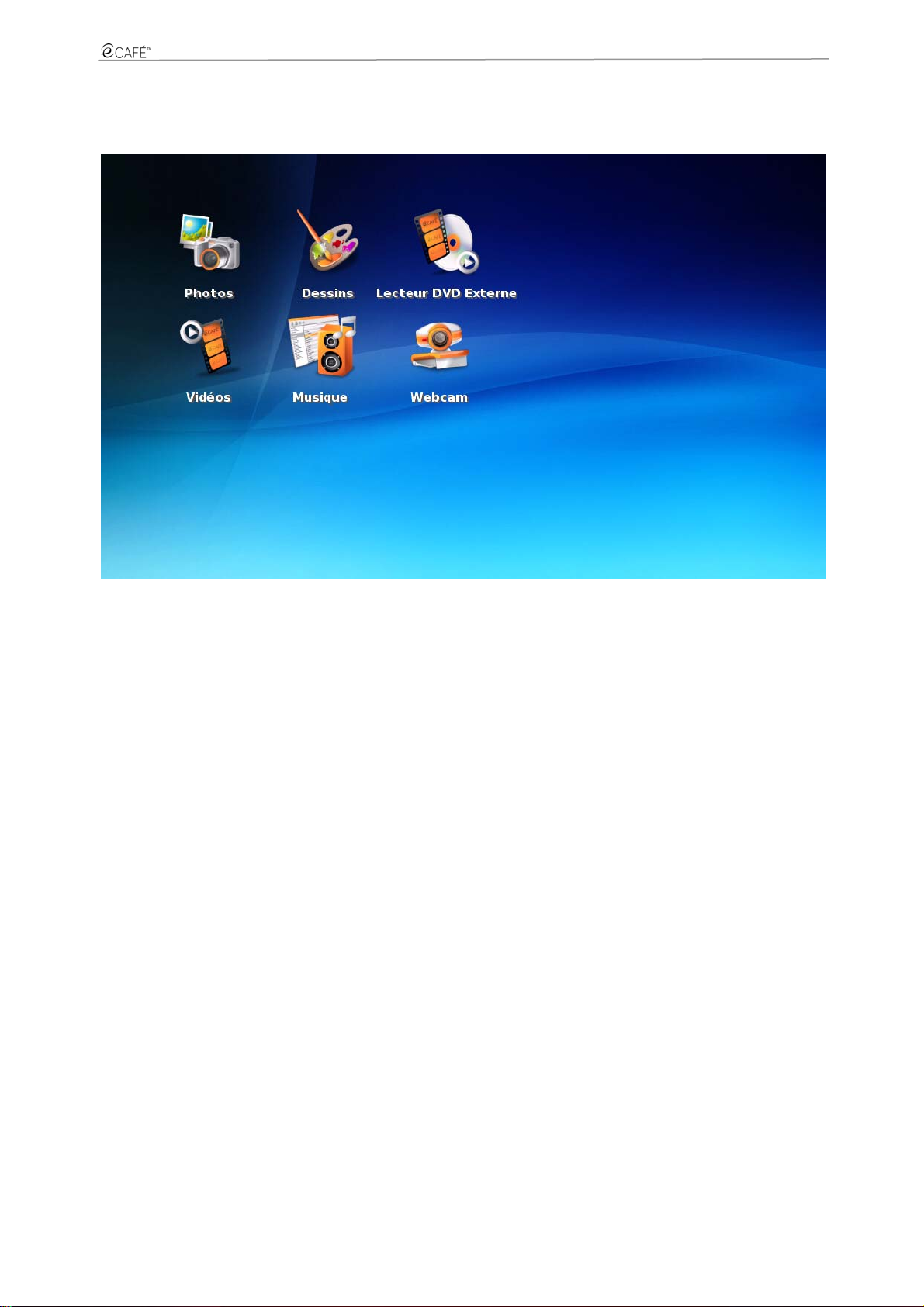
UMPC EC-900-H60G-IA
6. MULTIMEDIA
Accédez à l'univers Multimédia.
Manuel de l’utilisateur – 39/60
Page 40

UMPC EC-900-H60G-IA
6.1 Visualiser, classer ses photos
Lancer l’application Photos
eCAFÉ™ inclut un outil complet de gestion d e photos. Importez vos photos, visualisez-les en fonction d e leur date ou associez en toute
simplicité des étiquettes pour classer vos photos par catégorie.
40/60 – Manuel de l’utilisateur
Page 41

UMPC EC-900-H60G-IA
6.2 Visualiser des vidéos
Lancer l’application Vidéos
Grâce au lecteur multimédia fourni avec eCAFÉ™, emportez vos films préfér és partout a vec v ous ou v isionnez imméd iateme nt des s équences
vidéo ou des films de vacances. P our gagner du temps et accéder directement à vos vidéos fav orites, vous pouvez également créer très
facilement des listes de lecture.
Le lecteur multimédia supporte les formats MPEG, WMV, WMA et les formats vidéo les plus utilisés sur Internet.
Manuel de l’utilisateur – 41/60
Page 42

UMPC EC-900-H60G-IA
6.3 Ecouter sa musique
Lancer l’application Musique
Profitez d’un véritable lecteur de mus ique numéri que av ec ses fonc tions c omplètes de l ecture, d’importat ion et d e créatio n de l is tes de lecture .
Si vous êtes constamment à la recherche de contenu audio renouv elé, abonnez-vous à des flux de podcasts pour ne rater aucune de vos
émissions audio préférées ou créez votre liste de stations radio Internet.
42/60 – Manuel de l’utilisateur
Page 43

UMPC EC-900-H60G-IA
Manuel de l’utilisateur – 43/60
Page 44

UMPC EC-900-H60G-IA
6.4 Utiliser la webcam
Lancer la webcam
Explorez une autre facette de la communication avec la webcam intégrée à votre eCAFÉ™ : prenez des photos, enregistrez des séquences
vidéo en toute simplicité avec le logiciel fourni.
44/60 – Manuel de l’utilisateur
Page 45
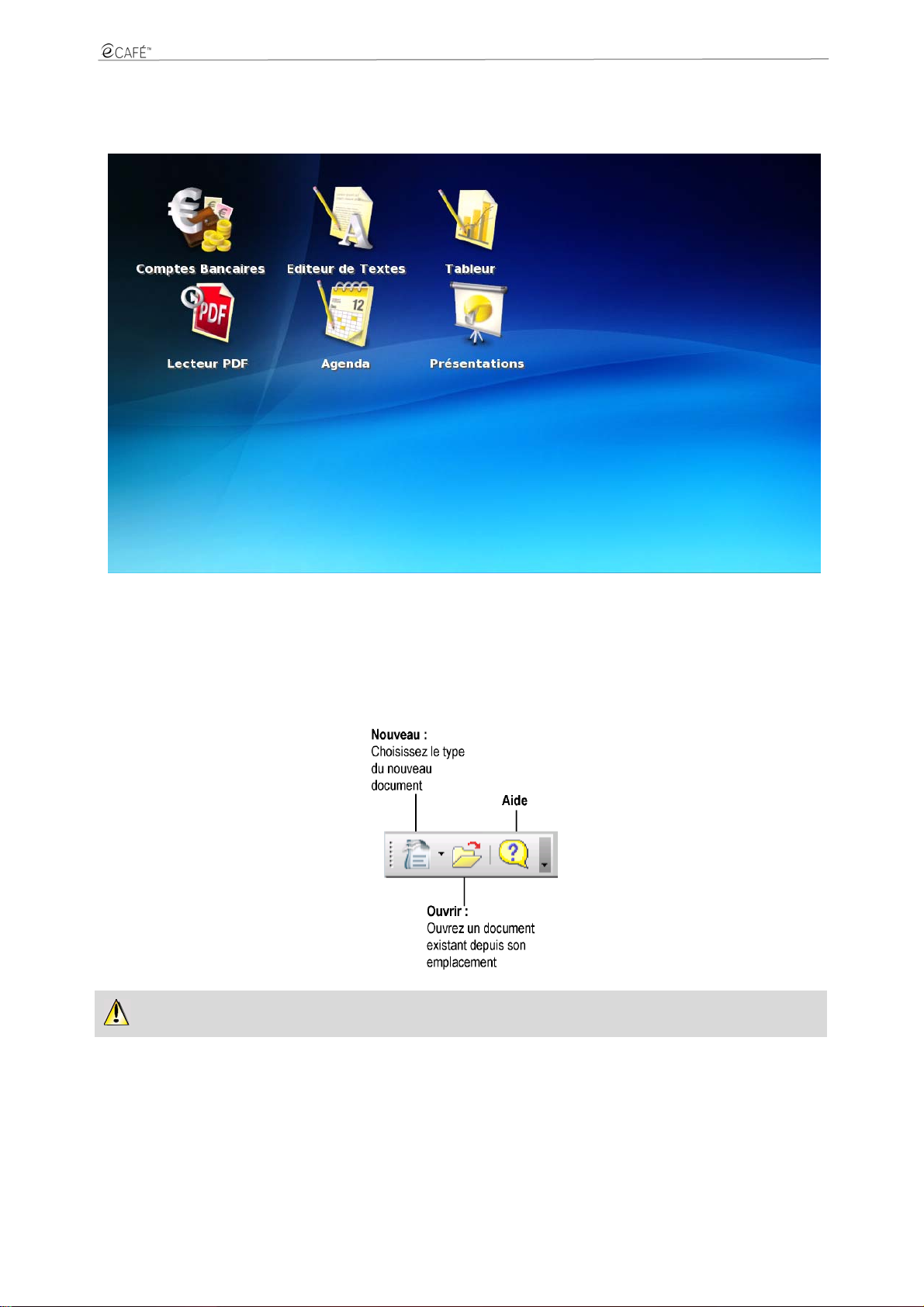
UMPC EC-900-H60G-IA
7. TRAVAILLER
Accédez à l'univers Travailler.
7.1 Créer, modifier, enregistrer...
OpenOffice, fourni avec eCAFÉ™, est une suite bureautique conviviale de création de documents (courriers, comptes-rendus,...), de feuilles de
calcul simples ou complexes ou de présentations soignées.
Dans l’univers Travailler, vous pouvez cliquer sur l'icô ne Tableur, Texte ou Présentations pour accéd er directeme nt à l'ap plicatio n souhaitée .
Quelle que soit l'application OpenOffice dans laqu elle vous vous trouvez, vous pouvez ouvrir un nouveau type de document (dans ce cas,
OpenOffice bascule vers l'application correspondante), ou ouvrir un document existant.
Pour plus d'informations sur l'application sélectionnée, reportez-vous à son aide en ligne en appuyant sur la touche F1.
Manuel de l’utilisateur – 45/60
Page 46

UMPC EC-900-H60G-IA
7.1.1 ... un document avec OpenOffice.org Writer (Texte)
46/60 – Manuel de l’utilisateur
Page 47

UMPC EC-900-H60G-IA
7.1.2 ... une feuille de calcul avec OpenOffice.org Calc (Tableur)
Manuel de l’utilisateur – 47/60
Page 48

UMPC EC-900-H60G-IA
7.1.3 ... une présentation avec OpenOffice.org Impress (Présentations)
Nous allons créer une présentation simple en 5 ét apes avec l'Assistant PrésentationErreur ! Signet non défini., qui se lance lorsque vous
cliquez sur l'icône Présentations sur le bureau.
1. Créez une présentation à partir d'un modèle. Choisissez l'un des modèles proposés, puis cliquez sur Suivant.
2. Choisissez votre arrière-plan. Cliquez sur Suivant.
48/60 – Manuel de l’utilisateur
Page 49

UMPC EC-900-H60G-IA
3. Sélectionnez une transition et la vitesse de la transition entre deux diapos. Cliquez sur Suivant.
4. Saisissez les informations qui viendront s'insérer dans la présentation . Ces informations pourr ont être modifiées p ar la suite. Cliquez s ur
Suivant.
5. Sélectionnez les pages qui constitueront la structure de votre présentation. Cliquez sur Créer.
Votre présentation s'affiche dans OpenOffice.org Impress. Vous pouvez désormais peaufiner votre présentation en créant des objets, des
connecteurs, etc.
Manuel de l’utilisateur – 49/60
Page 50
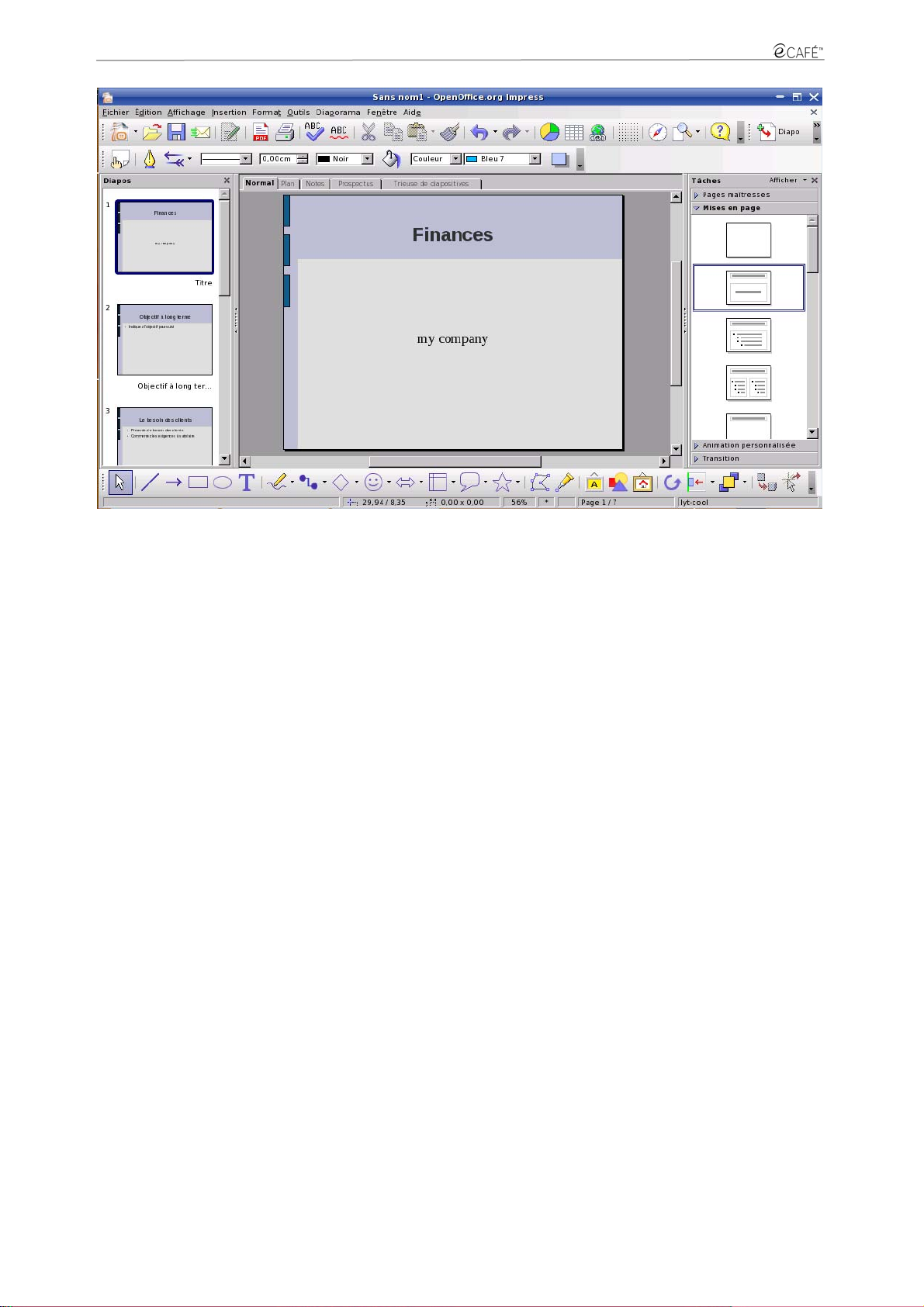
UMPC EC-900-H60G-IA
50/60 – Manuel de l’utilisateur
Page 51

UMPC EC-900-H60G-IA
Manuel de l’utilisateur – 51/60
Page 52

UMPC EC-900-H60G-IA
7.2 Gérer ses comptes bancaires
Gérez vos comptes à domicile avec l'application HomeBank, fournie avec votre eCAFÉ™.
52/60 – Manuel de l’utilisateur
Page 53

UMPC EC-900-H60G-IA
7.3 Gérer son agenda
Avec Agenda, emportez avec vous votre planning pour ne pas oublier d'événements import ants. Complétez très simplement votre liste de
tâches ou planifiez votre emploi du temps (réunions, rendez-vous...) sur plusieurs semaines.
Manuel de l’utilisateur – 53/60
Page 54

UMPC EC-900-H60G-IA
8. INSTALLER DES APPLICATIONS
Pour installer de nouvelles applications ou des mis es à jour sur v otre eC AFÉ™, vous dev ez être conn ecté à I nternet e n WiFi, o u par le
port Ethernet à un modem, une box Inter net ou un réseau d'entr eprise conn ecté à Intern et, par exem ple. En effet , votre ordin ate ur v a util iser
cette connexion pour rechercher sur un serveur dédié toutes les applications disponibles.
Pour installer de nouvelles applications ou des mises à jour, accédez à l'univers Paramétrer, puis cliquez sur Configurer l'Ordinateur.
Le Centre de Contrôle s'ouvre. Sélectionnez l'onglet Gestionnaire de logiciels, puis cliquez sur l'icône Installer et désinstaller des
logiciels.
Avant d’autoriser l’installation, il est possible qu e l’application vous demande d’indiquer le mot de pas se du compte utilisateur (par
défaut « ec-900») et le mot de passe du compte d’administration (par défaut « root »).
- Choisissez votre catégorie d’applications dans la liste : Bureautique, Développement, Graphisme, etc.
Des paquetages (listes des applications) correspondant à la catégorie s’affichent.
- Sélectionnez un paquetage pour obtenir sa description.
- Cochez la case pour sélectionner un paquetage à installer.
- Installez éventuellement les paquetages supplémentaires requis.
- Cliquez sur Appliquer.
- Confirmez l’installation en cliquant sur Oui.
54/60 – Manuel de l’utilisateur
Page 55

UMPC EC-900-H60G-IA
9. SAUVEGARDER ET RÉCUPÉRER DES DONNÉES
Dans les sections suivantes, nous vous expliquo ns comment effectuer des sauv egardes de vos données sur différents supports, et comment
récupérer ces données. Vous pouvez également vous c onnecter à l’adresse www.hercules.com. Dans la rubriq ue dédiée à eCAFÉ™, vous
trouverez toutes les informations nécessaires pour réaliser vos sauvegardes.
Nous vous recommandons d'effectuer régulièrement des sauvegardes de vos données personnelles ou sensibles.
9.1 Créer des sauvegardes sur une clé USB
- Connectez la clé USB sur l’un des deux ports USB disponibles. eCAFÉ™ détecte automatiquement cette nouvelle connexion.
- Dans le Navigateur de fichiers, sélectionnez les fichiers et/ou dossie rs que vous souhaitez sauvegarder (maintenez la touche
enfoncée pour sélectionner plusieurs fichiers consécutifs, ou la touche Ctrl pour sélectionner plusieurs fichiers non consécutifs).
- Sélectionnez le menu Edition-Copier.
- Dans le Navigateur de fichiers, cliquez sur le nom de votre clé USB qui se trouve dans le volet de gauche.
- Choisissez l'emplacement de destination des fichiers.
- Sélectionnez le menu Edition-Coller.
9.2 Créer des sauvegardes sur une carte mémoire
- Insérez la carte mémoire dans le lecteur de cartes mémoire. eCAFÉ™ détecte automatiquement cette nouvelle connexion.
- Dans le Navigateur de fichiers, sélectionnez les fichiers et/ou dossie rs que vous souhaitez sauvegarder (maintenez la touche
enfoncée pour sélectionner plusieurs fichiers consécutifs, ou la touche Ctrl pour sélectionner plusieurs fichiers non consécutifs).
- Sélectionnez le menu Edition-Copier.
- Dans le Navigateur de fichiers, cliquez sur le nom de votre carte mémoire qui se trouve dans le volet de gauche.
- Choisissez l'emplacement de destination des fichiers.
- Sélectionnez le menu Edition-Coller.
9.3 Créer des sauvegardes sur un CD/DVD
- Connectez un graveur CD/DVD sur l’un des deux ports USB disponibles. eCAFÉ™ détecte automatiquement cette nouvelle connexion.
- Lancez l'application Graveur Externe de CD/DVD depuis l'icône d'accès rapide.
- Créez un projet de sauvegarde.
- Dans le Navigateur de fichiers, choisissez les fichiers et/ou dossiers que vous souhaitez sauvegarder (maintenez la touche
enfoncée pour sélectionner plusieurs fichiers consécutifs, ou la touche Ctrl pour sélectionner plusieurs fichiers non consécutifs).
- Cliquez sur le bouton Ajouter.
- Insérez un CD ou un DVD dans le graveur.
- Cliquez sur le bouton Graver.
9.4 Récupérer des données sauvegardées sur une clé USB :
- Connectez la clé USB sur l’un des deux ports USB disponibles. eCAFÉ™ détecte automatiquement cette nouvelle connexion.
- Dans le Navigateur de fichiers, cliquez sur le nom de votre clé USB qui se trouve dans le volet de gauche.
- Sélectionnez les fichiers et/ou dossiers que vous souhaitez récupérer (maintenez la touche
fichiers consécutifs, ou la touche Ctrl pour sélectionner plusieurs fichiers non consécutifs).
- Sélectionnez le menu Edition-Copier.
- Dans le Navigateur de fichiers, choisissez l'emplacement de destination des fichiers.
- Sélectionnez le menu Edition-Coller.
enfoncée pour sélectionner plusieurs
Manuel de l’utilisateur – 55/60
Page 56

UMPC EC-900-H60G-IA
9.5 Récupérer des données sauvegardées sur une carte mémoire
- Insérez la carte mémoire dans le lecteur de cartes mémoire. eCAFÉ™ détecte automatiquement cette nouvelle connexion.
- Dans le Navigateur de fichiers, cliquez sur le nom de votre carte mémoire qui se trouve dans le volet de gauche.
- Sélectionnez les fichiers et/ou dossiers que vous souhaitez récupérer (maintenez la touche enfoncée pour sélectionner plusieurs
fichiers consécutifs, ou la touche Ctrl pour sélectionner plusieurs fichiers non consécutifs).
- Sélectionnez le menu Edition-Copier.
- Dans le Navigateur de fichiers, choisissez l'emplacement de destination des fichiers.
- Sélectionnez le menu Edition-Coller.
9.6 Récupérer des données sauvegardées sur un CD/DVD
- Connectez sur l’un des deux ports USB disponibles un graveur ex terne de CD/DVD contenant un CD/DVD avec les donné es sauvegard ées.
eCAFÉ™ détecte automatiquement cette nouvelle connexion.
- Dans le Navigateur de fichiers, cliquez sur le nom de votre graveur qui se trouve dans le volet de gauche.
- Sélectionnez les fichiers et/ou dossiers que vous souhaitez récupérer (maintenez la touche enfoncée pour sélectionner plusieurs
fichiers consécutifs, ou la touche Ctrl pour sélectionner plusieurs fichiers non consécutifs).
- Sélectionnez le menu Edition-Copier.
- Dans le Navigateur de fichiers, choisissez l'emplacement de destination des fichiers.
- Sélectionnez le menu Edition-Coller.
56/60 – Manuel de l’utilisateur
Page 57

UMPC EC-900-H60G-IA
INDEX
A
Accueil.................................................................15, 19, 20, 25, 29
Agenda........................................................................................57
Arrêt ou redémarrage forcé.........................................................16
Assistant Personnaliser.........................................7, 16, 20, 25, 29
Mise hors tension.........................................................................16
Mise sous tension........................................................................15
Modes d'affichage
Fenêtré......................................................................... 7, 32, 34
Plein écran.................................................................... 7, 32, 34
Mot de passe.............................................................. 2, 37, 40, 58
Musique.................................................................................17, 46
B
Batterie................................................2, 3, 4, 5, 11, 12, 13, 14, 26
Installer et enlever...................................................................12
C
Cartes mémoire...................................................3, 5, 8, 26, 59, 60
MMC .........................................................................................3
SD.............................................................................................3
SD HC.......................................................................................3
Centre de Contrôle..........................................................28, 29, 58
Clavier multifonction............................................2, 7, 8, 17, 33, 34
Clé de sécurité ......................................................................31, 32
Connecteurs audio........................................................................9
Connexion WiFi.........................................................28, 30, 32, 34
D
Disque dur.................................................................................3, 8
E
eCAFəConnect................................................27, 30, 31, 32, 34
F
Fonction WiFi ........................................................2, 14, 27, 30, 32
Activation ................................................................................27
Fond d’écran ...............................................................................29
N
Navigateur de fichiers...................................20, 25, 26, 40, 59, 60
Netbook........................................................................... 2, 4, 8, 14
P
Photos...............................................................2, 8, 25, 26, 44, 48
Port VGA......................................................................................16
Portail eCAFÉ™.....................................................................19, 20
Ports USB..................................................................................5, 8
Présentations.........................................................................52, 53
R
Réseau local..................................................................................9
T
Tableur.........................................................................................51
Texte............................................................................................50
U
Univers
Communiquer...........................................15, 19, 20, 21, 27, 30
Jouer............................................................... 15, 19, 20, 21, 42
Multimédia...................................................... 15, 19, 20, 22, 43
Paramétrer..........................................15, 19, 20, 24, 28, 29, 58
Travailler ......................................................... 15, 19, 20, 22, 49
G
Galaxie eCAFÉ™..................................................................15, 19
Gestionnaire de comptes bancaires............................................56
M
Messagerie email........................................................................34
Messagerie instantannée............................................................39
V
Vidéo.................................................................3, 9, 18, 25, 45, 48
W
Webcam...............................................................................3, 4, 48
Manuel de l’utilisateur – 57/60
Page 58

UMPC EC-900-H60G-IA
RECOMMANDATIONS
A lire avant toute utilisation d'un jeu vidéo par vous-même ou par votre enfant.
Précautions à prendre dans tous les cas pour l'utilisation d'un jeu vidéo
Evitez de jouez si vous êtes fatigué ou si vous manquez de sommeil.
Assurez-vous que vous jouez dans une pièce bien éclairée en modérant la luminosité de votre écran.
Lorsque vous utilisez un jeu vid éo susceptible d'être connecté à un écran, j ouez à bonn e distance de cet écran de télévision e t aussi loin que
le permet le cordon de raccordement.
En cours d'utilisation, faites des pauses de dix à quinze minutes toutes les heures.
Avertissement sur l'épilepsie
Certaines personnes sont suceptibles de faire des crises d'épilepsie comportant, le cas échéant, des pertes de conscience à la vue,
notamment, de certains types de simulations lu mineuses fortes : succession rapide d'images ou répétition de figures géométriques simples,
d'éclairs ou d'explosions.
Ces personnes s'exposent à des crises lorsqu'elles jouent à certains jeux vidéo comportant de telles stim ulations, alors même qu'ell es n'ont
pas d'antécédent médical ou n'ont jamais été sujettes elles-mêmes à des crises d'épilepsie.
Si vous-même ou un membre de votre famille avez déjà prés enté des s ymptômes li és à l'épile psie (crise ou perte de cons cien ce) en prés ence
de stimulations lumineuses, consultez votre médecin avant toute utilisation.
Les parents se doivent également d'être particul ièrement attentif s à leurs enfants lors qu'ils jouent av ec des jeux v idéo. Si vo us-même ou votr e
enfant présentez un des symptômes suivants : vertige, trouble de la vision, contraction des yeux ou des muscles, trouble de l'orientation,
mouvement involontaire ou convulsion, perte momentanée de conscience, il faut cesser immédiatement de jouer et consulter un médecin.
58/60 – Manuel de l’utilisateur
Page 59

UMPC EC-900-H60G-IA
ASSISTANCE TECHNIQUE
Si vous rencontrez un problème avec votre produit ou l’un de ses composants, rendez-vous sur le site http://ts.hercules.com/fr et sélectionnez votre langue. Vous aurez alors accès à
différents services (Foire Aux Questions (FAQ), dernières versions des pilotes et logiciels) susceptibles de résoudre votre problème. Si le problème persist e, vous pouvez contacter le
support technique des produits Hercules (« Support Technique ») :
Par e-mail :
Pour bénéficier du support technique par e-mail, vous devez d’abord vous enregistrer en ligne sur le site http://ts.hercules.com/fr
techniciens de résoudre plus rapidement votre problème.
Cliquez sur Support/FAQ puis sur Accès au site du Support Technique et enfin sur Enregistrement du produit et suivez les instructions à l’écran.
Si vous êtes déjà enregistré, renseignez les champs Nom d’utilisateur et Mot de passe puis cliquez sur Connexion.
Par téléphone (si vous n’avez pas d’accès Internet) :
France
Suisse
* Tarif indicatif (hors coût de mise en relation)
Connectez-vous dès maintenant sur notre site web (www.hercules.com/fr) pour télécharger les dernières versions des pilotes et logiciels, consulter la Foire Aux Questions (FAQ)
relative à votre produit et bénéficier de mises à jour du manuel de l’u tilisateur. Vous pourrez également découvrir la gamme de produit s Hercules et obtenir des informations sur les
nouveautés à venir.
0 826 09 21 03
Numéro Indigo®
(0,15€ TTC/minute*)
0842 000 022
Tarif d’une communication locale
Du lundi au vendredi de 13h à 17h et de 18h à 22h
Le samedi de 9h à 13h et de 14h à 20h
Le dimanche de 10h à 13h et de 14h à 17h
Du lundi au vendredi de 13h à 17h et de 18h à 22h
Le samedi de 9h à 13h et de 14h à 20h
Le dimanche de 10h à 13h et de 14h à 17h
. Les informations fournies vont permettre aux
INFORMATIONS RELATIVES À LA GARANTIE
Dans le monde entier, Guillemot Corporation S.A. (« Guillemot ») garantit au consommateur que le présent produit Hercules est exempt de défauts matériels et de vices de fabrication,
et ce, pour une période de deux (2) ans à compter de la date d’achat d’origine. Si, au cours de la période de garantie, le produit semble défectueux, contactez immédiatement le
Support Technique qui vous indiquera la procédure à suivre. Suite à votre contact avec le Support Technique, si un retour du produit est nécessaire, ce dernier devra être retourné,
avec ses accessoires dans son emballage d’origine plus suremballage suivant les instructions du Support Technique.
Dans le cadre de la garantie, le consommateur bénéficiera, suivant décision du Support Technique, du remplacement ou de la répara tion du produit défectueux. Lorsque la loi
applicable l’autorise, toute responsabilité de Guillemot et ses filiales (y compris pour les dommages indirects) se limite à la réparation ou au remplacement du produit Hercules. Les
droits légaux du consommateur au titre de la législation applicable à la vente de biens de consommation ne sont pas affectés par la présente garantie.
Cette garantie ne s’appliquera pas :
(1) si le produit a été modifié, ouvert, altéré, ou a subi des dommages résultant d’une utilisation inappropriée ou ab usive, d’ une négligence, d’un accident ou de l’usure normale ; (2) si
le produit a été utilisé ou stocké dans des conditions anormales (par exemple exposition aux intempéries, au soleil, à l’eau, présence de grains de sab le) ; (3) pour toute autre cause
non liée à un défaut matériel ou à un vice de fabrication ; (4) en cas de non-respect des instructions données dans le manuel de l’utilisateur ou par le Support Technique ; (5) aux
logiciels non-édités par Guillemot, lesdits logiciels faisant l’objet d’une garantie spécifique accordée par leurs éditeurs ; (6) si les scellés de garantie ont ét é enlevés ou altérés ; (7) pour
les dommages ou la perte de programmes, données ou supports de stockage ni pour les coûts liés à l a récupération de ces données ; (8) pour les dommages ou la perte de
programmes ou de données personnelles se produisant suite à la réparation ou au remplacement du produit ; (9) pour les dommages causés par l’ installation de logiciels t iers ou par
des virus informatiques.
Guillemot ne peut être tenu responsable pour tout dommage ou perte de données personn elles, de programmes, de logiciels ou de périphériques de stockage am ovibles. Avant de
renvoyer ce produit au support technique, veillez à effectuer une sauvegarde de vos donn ées personnel les et/ou ess entielles. G uillemot n’est pas responsable de la réinstallation ou la
récupération de données personnelles ou programmes autres que ceux installés lors de la commercialisation du produit.
La garantie s’applique pour l’écran de votre produit si l’écran présente au moins 5 p ixels déf ectueux. (Points brillants ou points sombres – un point brillant étant un pixel blanc affiché en
permanence sur votre écran et un point sombre étant un pixel ne s’affichant pas sur votre écran.)
Suite à un retour éventuel du produit et à la non-application de la garantie liée à une ou plusieurs des conditions d’e xclusion listées ci-dessus, les coûts de transport et de traitement
engendrés seront à la charge du consommateur.
Marques déposées
Hercules® et eCAFÉ™ sont des marques déposées de Guillemot Corporation S.A. Mandriva® est une marque déposée de Mandriva S.A.. Mozilla® est une marque déposée de
Mozilla Foundation. RealNetworks® et RealPlayer® sont des marques déposées de RealNetworks Inc. Fluendo est une marque déposée de Fluendo S.A. Corel® est une marque
déposée de Corel Corporation. OpenOffice.org® est une marque déposée de Sun Microsystems Inc. Windows®, Windows XP®, Windows Vista® et le logo Windows sont des marques
déposées ou des marques de Microsoft Corporation aux États-unis et/ou dans d’autres pays.
aux Etats-Unis et dans les autres pays
commerciaux sont reconnus par les présentes et sont la propriété de leurs propriétaires respectif s. Illustrations non contractuelles. Le cont enu, la conception et les spécifications sont
susceptibles de changer sans préavis et de varier selon les pays.
Fabriqué en Chine
. Wi-Fi Certified et Wi-Fi Protected Setup sont des marques déposées ou des marques de la Wi-Fi Alliance. Les autres marques déposées et noms
Intel®, Intel® Atom™ et Intel® Atom™ Inside sont des marqu es déposées de Intel Corpo ration
Déclaration de conformité aux directives de l’UE
Par la présente, Guillemot Corporation S.A. déclare que l’appareil UMPC EC-900-H60GIA est conforme aux exigences essentielles et aux autres dispositions pertinentes de la directive
RTTE 1999/5/CE, de la directive CEM 2004/108/CE et aux normes relatives à la sécurité électrique (IEC 60950 é dition 2001 / EN 6 0950-1 édition 2001 / NF EN 60950 amendement
A11-2004). La déclaration de conformité peut être consultée sur le site :
ftp://ftp.hercules.com/EC-900/H60G-IA/DoC-fra_UMPC_EC-900-H60G.pdf
Manuel de l’utilisateur – 59/60
Page 60

UMPC EC-900-H60G-IA
Copyright
© 2008 Guillemot Corporation S.A. Tous droits réservés.
Aucune partie de ce manuel ne peut être reproduite, résumée, transmise, transcrite, stockée dans un système de recherche, ou traduite en toute la ngue ou langage informatique, à
quelque fin ou par quelque moyen que ce soit, électronique, mécanique, magnétique, manuel, par le biais de photocopies, d’enreg istrements, ou autres, sans l’autorisation expresse et
écrite de Guillemot Corporation S.A.
Contrat de licence utilisateur final
IMPORTANT : veuillez lire attentivement le Présent Contrat de licence avant d’utiliser le produit eCAFÉ™. Le terme Logiciel désigne les programmes exécutables, gestionnaires,
librairies, fichiers de données et toute documentation associée aux programmes ainsi que l’ensemble du système d’exploitation qui sont inclus dans le produit eCA FÉ™. Le Logiciel est
concédé sous licence, et non vendu à l’utilisateur, pour un usage respectant les termes du Présent Contrat. Le Logiciel est com posé de sous-Logiciels libres de la Free Software
Foundation (applications, programmes d’administration du produit, etc.) lesquels sont concédés en sous-l icence par Guillemot Corporation S.A. dans les conditions décrites au point 5
ci-dessous. Vous acceptez et vous engagez à respecter les termes et les conditions du Présent Contrat. Si vous êtes en désaccord avec les termes et les conditions du Présent
Contrat, veuillez ne pas utiliser le Logiciel.
Le Logiciel est protégé par la réglementation et les traités internationaux en matière de droit d'auteur, ainsi que par les autres réglementat ions et traités internationaux en matière de
propriété intellectuelle.
La propriété du Logiciel (à l’exclusion des sous-Logiciels) reste acquise à Guillemot Cor porati on S.A. Tous droits réservés. Gu illemot Corporation S. A. n’accorde qu’ un droit d’ ut ilisatio n
limité et non-exclusif du Logiciel.
Guillemot Corporation S.A. se réserve le droit d’annuler le Présent Contrat en cas de non-respect de celui-ci.
Licence concédée :
1. La licence est accordée à l’acquéreur d’origine seulement. Guillemot Corporation S.A. reste propriétaire et titulaire du Logiciel (à l’exclusion des sous-Logiciels) et se réserve tous les
droits qui ne sont pas expressément accordés par le Présent Contrat. L’utilisateur n’a pas le droit de concéder en sous-licence ses droits concédés par le Présent Contrat. Le
transfert de cette licence est autorisé à condition que l’acquéreur d’origine ne conserve aucune partie du L ogiciel et que le cessio nnaire lise et accepte les termes et conditions du
Présent Contrat.
2. L’acquéreur ne peut utiliser le Logiciel que sur un seul ordinat eur en même temps. La partie assimilable du Logiciel peut être copi ée vers un autre ordinateur à condition que le
Logiciel soit effacé du premier ordinateur et qu’il soit impossible d’utiliser le Logiciel sur plusieurs machines en même temps.
3. L’acquéreur reconnaît et accepte le copyright appartenant à Guillemot Corporation S.A. Le copyright ne doit en aucun cas être e nlevé du Logiciel ou d’une copie du Logiciel, de toute
documentation, écrite ou électronique, accompagnant le Logiciel.
4. La licence octroie à l’utilisateur le droit de faire une (1) copie d’archivage de la partie assimilable du Logiciel à condition que le copyright du Logiciel soit également co pié.
5. Les sous-Logiciels libres de la Free Software Foundation concédés en sous-licence par Guillemot Corporation S.A. sont soumis aux termes et conditions de la licence généra le
publique (GPL) disponible à l’adresse suivante : http://fsffrance.org/gpl/gpl-fr.fr.html . Les codes sources de ces sous-Logiciels sont disponibles à l’adresse suivante :
http://www.hercules.com/fr Certains de ces sous-Logiciels ont ét é modifiés par Guillemot Corporation S.A. (la liste de ces sous-Logiciels est disponibl e à l’adresse suivante :
http://www.hercules.com/fr ).
6. Sauf dans les limites permises expressément par le Présent Contrat, l’acquéreur ne peut pas s’engager à, ni permettre à un tiers de s’engager à : concéder une sous-licence ; fournir
ou divulguer le Logiciel à des tiers ; rendre possible l’utilisation du Logiciel par plus d’un ordi nateur en même temps ; faire des modifications ou des copies de quel que sorte que ce
soit ; désassembler, dé-compiler ou modifier le Logiciel d’une quelconque manière ou essayer d’obtenir des informations relatives à l’utilisation du Logiciel n’étant pas accessibles à
l’utilisateur ; faire des copies ou des traductions du Manuel de l’utilisateur.
Limitation de garantie :
Le Logiciel est fourni “en l’état” et sans aucune garantie de la part de Guillemot Corporation S.A. quant à son utilisat ion et/ ou ses performances. Guillemot Corporation S. A ne garantit
pas que le fonctionnement du Logiciel sera ininterrompu ou sans erreur. L’utilisation ou les performances du Logiciel restent s ous l’entière responsabilité de l’acquéreur et Guillemot
Corporation S.A. ne peut fournir de garantie quant aux performances et résultats obtenus par l’acquéreur lors de l’utilisation du Logiciel. Au cune garantie sous quelque forme que ce
soit, explicite ou implicite, n’est accordée par Guillemot Corporation S.A. quant à la non-violation de droits de tiers, l'aptitude à la commercialisation et l'adéq uation à un usage
particulier.
En aucun cas, Guillemot Corporation S.A. ne saurait voir sa responsabilité engagée en cas de dommages de quelque nature que ce soit résultant d'une utilisation ou d’une impossibilité
d’utiliser le Logiciel.
Loi applicable :
Le Présent Contrat est soumis au droit français.
RECOMMANDATION RELATIVE A LA PROTECTION DE L’ENVIRONNEMENT
En fin de vie, ce produit ne doit pas être éliminé avec les déchets ménagers normaux mais déposé à un point de collect e des déchets d'équip ements électriques
et électroniques en vue de son recyclage.
Ceci est confirmé par le symbole figurant sur le produit, le manuel utilisateur ou l’emballage.
En fonction de leurs caractéristiques, les matériaux peuvent être recyclés. Par le recyclage et par les autres formes de valorisation des déchets d'équipements
électriques et électroniques, vous contribuez de manière significative à la protection de l’environnement.
Veuillez consulter les autorités locales qui vous indiqueront le point de collecte concerné.
60/60 – Manuel de l’utilisateur
